华硕笔记本usb接口在哪里 华硕笔记本BIOS USB接口启用教程
发布时间:2024-04-19 09:10:33 浏览数:
想要使用华硕笔记本的USB接口,首先要确保BIOS中的USB接口已经启用,在华硕笔记本上,USB接口通常位于设备的侧面或背面,可以通过查看说明书或者在设备上寻找标识来确定位置。而要启用BIOS中的USB接口,需要进入计算机的BIOS设置界面,找到USB选项并将其启用。通过这样的操作,就可以顺利连接外部设备并进行数据传输和充电。
步骤如下:
1.
我们开机按键盘上的F2键进入bios。

2.
我们使用上下左右键选择“Security”
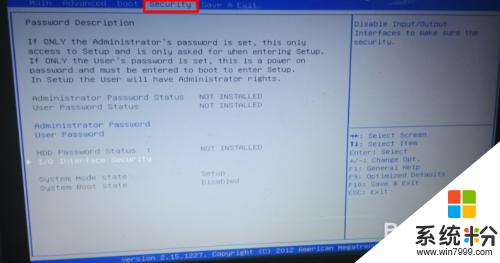
3.
在“Security”中我们找到“I/O Interface Security”
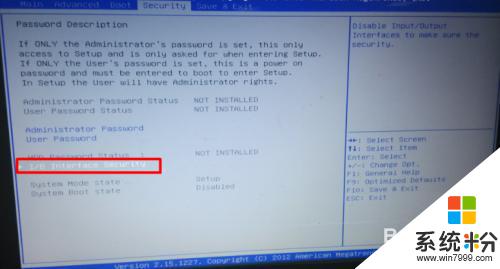
4.
在“I/O Interface Security”中我们找到“USB Interface Security”
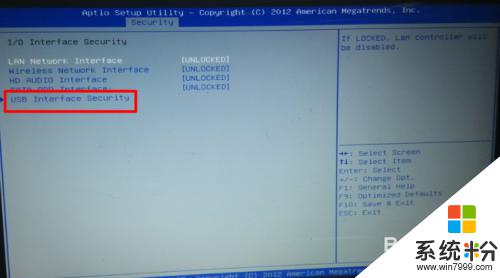
5.在“USB Interface Security”中我们找到“USB Interface”
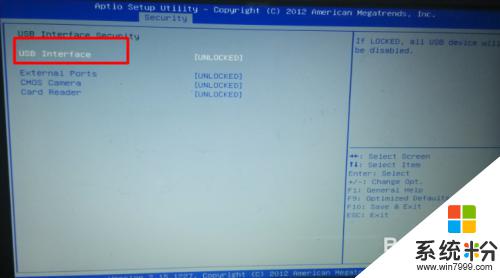
6.
选择“USB Interface”我们选择“lock”这样我们就把usb接口锁住了,关闭了。一般情况下是关闭。
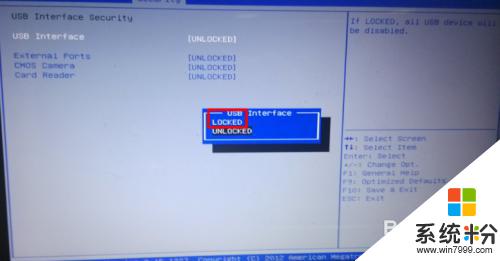
7.
如果我们想打开,我们把他改为“unlock”就可以解锁使用了。
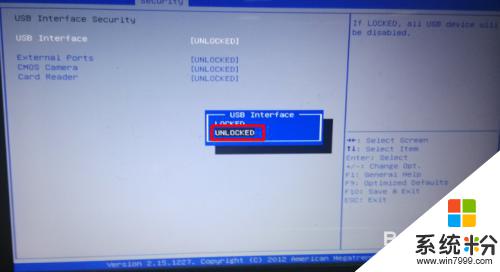
8.
以上的操作就是关闭或启用我们的usb接口了。如果我们在设置的过程中出现问题,或者我们以后突然发现我们不知道做什么设置了我们可以把我们的BIOS进行恢复的只要按键盘上的f9键就可以了。
9.如果您觉得本经验有帮助,请点击正下方的或右上角的“投票”或“分享”或“关注”给我支持和鼓励。为了方便下次查看,您可以点击“收藏”。
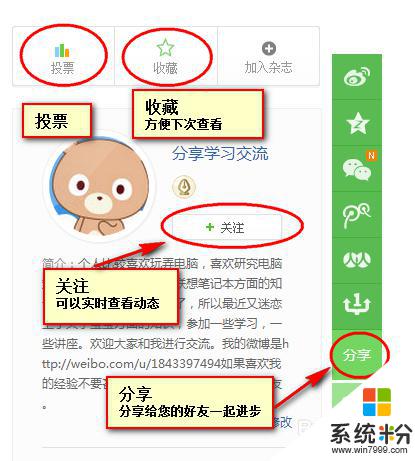
以上就是华硕笔记本USB接口的全部信息,如果还有不清楚的用户,可以按照小编的方法进行操作,希望能够帮助到大家。